О программе
Модуль Basket Trading представляет собой дополнительное приложение Рабочего места QUIK. Программа предназначена для формирования «корзины» ценных бумаг, состоящей из набора ценных бумаг различных эмитентов в определенном количестве, и возможности ввод заявок по данной «корзине», как отдельному инструменту. При обработке такой заявки программа автоматически разбивает «корзину» на набор заявок по отдельным инструментам и передает их в торговую систему.
Возможности программы
Программа позволяет:
● Формировать корзины ценных бумаг, изменять и удалять их,
● Просматривать список сформированных корзин,
● Вводить заявки на покупку/продажу корзин ценных бумаг,
● Просматривать список отправленных заявок на покупку/продажу корзин и состояние их исполнения,
● Просматривать список заявок, порожденных выбранной заявкой на покупку/продажу корзин.
Операции с инструментами Классического рынка РТС не поддерживаются Модулем.
Подготовка к работе
Модуль Basket Trading является дополнительным компонентом Рабочего места QUIK. Данный модуль является платной программой, и возможности его использования устанавливаются брокером индивидуально.
Работу модуля обеспечивает файл btrading.dll, который должен находиться в одной папке с файлами Рабочего места QUIK, например, C:\Program Files\QUIK.
Для корректной работы модуля рекомендуется включить признак «Исходя из настроек открытых пользователем таблиц» в настройках Рабочего места QUIK (пункт меню Настройки / Основные, вкладка «Получение данных»).
Работа с программой
Доступ к функциям Модуля осуществляется из главного меню программы. После установки компонента, в меню программы появится дополнительный пункт «Корзины» со следующими пунктами:
· «Корзины ценных бумаг». Подробное описание см. п. 2.1.
· «Заявки на покупку/продажу корзин». Подробное описание см. п. 2.2.
· «Настройки». Подробное описание см. п. 4.
Остальные функции программы доступны из контекстного меню данных таблиц.
1.3.1 Стандартные функции для работы с таблицами
Стандартные функции для работы с таблицами, доступные из контекстного меню:
● «Редактировать таблицу» - открыть окно редактирования таблицы
● «Сортировать по <Заголовок столбца>» - упорядочить таблицу по выбранному столбцу
● «Отменить сортировку» - отменить сортировку таблицы
● «Переместить на закладку» / <Имя закладки> - перенести таблицу на выбранную закладку
Стандартные функции для работы с таблицами, вызываемые «горячими клавишами»:
● «Ctrl»+«E» - редактировать таблицу
● «Ctrl»+«W» - подобрать ширину столбцов автоматически
Данные из таблицы доступны для копирования в буфер обмена, вывода через DDE сервер, экспорта через ODBC.
Подробное описание функций по работе с таблицами см. Руководство пользователя QUIK, Раздел 2, п. 2.7. «Операции над таблицами.
Просмотр информации
Таблица «Корзины ценных бумаг»
меню Корзины / Корзины ценных бумаг
Назначение
Таблица предназначена для отображения списка сформированных корзин ценных бумаг, добавления корзин, их редактирования и удаления.
Формат таблицы
Таблица имеет три столбца:
●  «Имя корзины» - наименование корзины,
«Имя корзины» - наименование корзины,
● «Цена» - взвешенная сумма цен входящих в корзину инструментов,
● «Лотность» - кратность, с которой осуществляется дробление заявки по корзине на заявки по инструментам. Подробнее см. п. 3.4.
Каждая строка таблицы описывает отдельную корзину ценных бумаг.
Настройка таблицы
Диалог настройки таблицы вызывается выбором пункта контекстного меню «Редактировать таблицу» в таблице «Корзины ценных бумаг», либо нажатием комбинации клавиш «Ctrl»+«E».
Настройки в этом окне:
● «Имя таблицы» - наименование таблицы, отображаемое в заголовке окна,
● «Набор параметров» - выбор параметров для отображения в столбцах таблицы из списка доступных, и настройка их очередности. Выбор осуществляется нажатием кнопок «Добавить» или «Добавить все». Кнопки «Убрать» и «Очистить» предназначены для удаления из списка «Заголовки столбцов», одного выбранного параметра либо всех. Настройка очередности осуществляется нажатием кнопок «↑» и «↓», расположенных в правой части окна.
Для завершения настройки нажмите кнопку «Да». Кнопка «Отмена» служит для закрытия окна редактирования таблицы без сохранения настроек.
Доступные операции
Функции для работы с таблицей:
● Двойное нажатие левой кнопкой мыши на строке таблицы – редактировать выбранную корзину бумаг
● «F2» - открыть диалог ввода новой заявки по выбранной корзине ценных бумаг
Из контекстного меню таблицы доступны следующие операции:
● «Добавить корзину» - создать новую корзину ценных бумаг
● «Изменить корзину» - изменить выбранную корзину ценных бумаг
● «Удалить корзину» - удалить выбранную корзину ценных бумаг. Удаление корзины не приводит к снятию активных заявок, порожденных заявкой, выставленной по данной корзине бумаг
● «Новая заявка» - открыть диалог ввода новой заявки по выбранной корзине ценных бумаг
● «График цены» - построить график изменения стоимость корзины ценных бумаг
Описание стандартных функций по работе с таблицами см. в п. 1.3.1.
Таблица «Заявки на покупку/продажу корзин»
меню Корзины / Заявки на покупку/продажу корзин
Назначение
Таблица предназначена для просмотра заявок на покупку/продажу корзин ценных бумаг, ввода новых и снятия и замены активных заявок.
Формат таблицы

Каждая строка таблицы соответствует отдельной заявке. В столбцах таблицы указаны следующие параметры:
| Название поля
| Значение
|
| Номер
| Порядковый номер заявки
|
| Выставлена (время)
| Время регистрации заявки в системе QUIK
|
| Код клиента
| Код клиента в системе QUIK. Если в Рабочем месте QUIK настроена замена кодов клиентов на описания, то описания будут отображаться в этом поле вместо кодов. О настройке замены см. Руководство пользователя QUIK, Раздел 2, п.2.18
|
| Имя корзины
| Наименование корзины ценных бумаг, по которой подана заявка
|
| Операция
| Направление операции: «Покупка» либо «Продажа»
|
| Желаемая цена
| Желаемая цена заявки по корзине, указанная пользователем, за 1 лот корзины
|
| Цена корзины
| Цена заявки, рассчитанная алгоритмом, за 1 лот корзины
|
| Валюта
| Код валюты исчисления цены заявки
|
| Количество корзин
| Количество корзин, указанное в заявке
|
| Лотность
| Лотность корзины (см. п. 2.1.5)
|
| Объем
| Объем заявки в денежном выражении
|
| Состояние
| Результат исполнения заявок в торговой системе. Возможные значения:
● «Активна» – выполнено «дробление» заявки по корзине на конечные заявки и хотя бы одна из заявок по инструментам передана в торговую систему,
● «Частично исполнена» – часть заявок по инструментам имеют статус «Исполнена»,
● «Исполнена» – все заявки по инструментам имеют статус «Исполнена»,
● «Отвергнута» - все заявки по инструментам отвергнуты сервером или торговой системой; либо часть заявок отвергнуты, а другая часть не отправлены вследствие отказа в выставлении заявок в диалоге «Контроль регистрации заявок»
● «Снята» - все выставленные заявки по инструментам имеют статус «Снята».
|
| Номера порожденных заявок
| Список регистрационных номеров заявок по инструментам, сформированных в результате исполнения заявки по корзине ценных бумаг. Номера заявок разделены запятыми
|
Настройка таблицы
Диалог настройки таблицы вызывается выбором пункта контекстного меню «Редактировать таблицу» в таблице «Заявки на покупку/продажу корзин», либо нажатием комбинации клавиш «Ctrl»+«E».
Настройки в этом окне:
● «Имя таблицы» - наименование таблицы, отображаемое в заголовке окна,
● «Набор параметров» - выбор параметров для отображения в столбцах таблицы из списка доступных, и настройка их очередности. Выбор осуществляется нажатием кнопок «Добавить» или «Добавить все». Кнопки «Убрать» и «Очистить» предназначены для удаления из списка «Заголовки столбцов», одного выбранного параметра либо всех. Настройка очередности осуществляется нажатием кнопок «↑» и «↓», расположенных в правой части окна.
Для завершения настройки нажмите кнопку «Да». Кнопка «Отмена» служит для закрытия окна редактирования таблицы без сохранения настроек.
Доступные операции
Функции для работы с таблицей:
● Двойное нажатие левой кнопкой мыши - ввести новую заявку на покупку/продажу корзин ценных бумаг с условиями, аналогичными заявке, на которой стоит курсор.
● Двойное нажатие правой кнопки мыши - снять активную заявку на покупку/продажу корзин ценных бумаг, на которой стоит курсор.
● «F2» - ввести новую заявку на покупку/продажу корзин ценных бумаг
● «Ctrl»+«A» - изменить заявку на покупку/продажу корзин ценных бумаг
● «Ctrl»+«D» - снять неисполненную заявку по корзине ценных бумаг
Из контекстного меню таблицы доступны операции:
● «Показать порожденные заявки» - открыть таблицу «Заявки, порожденные заявкой по корзине №…» со списком заявок по инструментам, сформированных в результате выполнения выбранной заявки по корзине ценных бумаг.
● «Новая заявка» - открыть диалог ввода новой заявки по корзине ценных бумаг.
● «Заменить заявку» - изменить активную заявку по корзине инструментов (см. п. 3.2).
● «Снять заявку» - снять неисполненную заявку по корзине ценных бумаг. Данное действие приводит к отзыву из торговой системы всех неисполненных заявок по инструменту, порожденных указанной заявкой по корзине бумаг. Неисполненными заявками считаются заявки со статусами «Активна» или «Частично исполнена». При отзыве «частично исполненной» заявки по инструменту для снятия доступен неисполненный остаток заявки.
Описание стандартных функций по работе с таблицами см. в п. 1.3.1.
2.3 Таблица «Заявки, порожденные заявкой по корзине №…»
Назначение
Просмотр списка заявок по инструментам, сформированных в результате исполнения заявки по корзине бумаг с указанным номером.
Формат таблицы

Формат таблицы аналогичен стандартной Таблице заявок Рабочего места QUIK (описание см. Руководство пользователя QUIK, Раздел 5, п. 5.13), отфильтрованной по определенным номерам заявок.
Настройка таблицы
Диалог настройки таблицы вызывается выбором пункта контекстного меню «Редактировать таблицу» в таблице «Заявки, порожденные заявкой по корзине №…», либо нажатием комбинации клавиш «Ctrl»+«E».
Настройки в этом окне:
● «Имя таблицы» - наименование таблицы, отображаемое в заголовке окна,
● «Набор параметров» - выбор параметров для отображения в столбцах таблицы из списка доступных, и настройка их очередности. Выбор осуществляется нажатием кнопок «Добавить» или «Добавить все». Кнопки «Убрать» и «Очистить» предназначены для удаления из списка «Заголовки столбцов», одного выбранного параметра либо всех. Настройка очередности осуществляется нажатием кнопок «↑» и «↓», расположенных в правой части окна.
Для завершения настройки нажмите кнопку «Да». Кнопка «Отмена» служит для закрытия окна редактирования таблицы без сохранения настроек.
Доступные операции
Функции для работы с таблицей:
● Двойное нажатие правой кнопки мыши или «Ctrl»+«D» - снять активную заявку, на которой стоит курсор
● «F2» - ввести новую заявку на покупку/продажу корзины ценных бумаг, заявки по которой отображены в данной таблице
Описание стандартных функций по работе с таблицами см. в п. 1.3.1.
Настройки программы
меню Корзины / Настройки
В окне настроек устанавливаются следующие параметры работы программы:
1. «Кратность лота»:
● «Показывать кратность лота в диалоге формирования корзины ЦБ» - отображать параметр «Кратность лота» в окне создания корзины ценных бумаг. По умолчанию параметр не отображается.
● «Проверять количество лотов инструмента в корзине на кратность лота» - выполнять проверку количества бумаг на кратность лоту перед сохранением корзины бумаг. По умолчанию проверка отключена.
2. «Замена заявки по корзине»:
● «Ожидать снятия заявок при замене заявки по корзине» - если флажок включен, то при замене активной заявки по корзине бумаг программа выставляет в торговую систему новые заявки только после снятия всех активных заявок, порожденных изменяемой заявкой по корзине бумаг. Если флажок снят, то программа выставляет новые заявки, не дожидаясь ответа торговой системы о снятии активных заявок. По умолчанию флажок снят.
О программе
Модуль Basket Trading представляет собой дополнительное приложение Рабочего места QUIK. Программа предназначена для формирования «корзины» ценных бумаг, состоящей из набора ценных бумаг различных эмитентов в определенном количестве, и возможности ввод заявок по данной «корзине», как отдельному инструменту. При обработке такой заявки программа автоматически разбивает «корзину» на набор заявок по отдельным инструментам и передает их в торговую систему.
Возможности программы
Программа позволяет:
● Формировать корзины ценных бумаг, изменять и удалять их,
● Просматривать список сформированных корзин,
● Вводить заявки на покупку/продажу корзин ценных бумаг,
● Просматривать список отправленных заявок на покупку/продажу корзин и состояние их исполнения,
● Просматривать список заявок, порожденных выбранной заявкой на покупку/продажу корзин.
Операции с инструментами Классического рынка РТС не поддерживаются Модулем.
Подготовка к работе
Модуль Basket Trading является дополнительным компонентом Рабочего места QUIK. Данный модуль является платной программой, и возможности его использования устанавливаются брокером индивидуально.
Работу модуля обеспечивает файл btrading.dll, который должен находиться в одной папке с файлами Рабочего места QUIK, например, C:\Program Files\QUIK.
Для корректной работы модуля рекомендуется включить признак «Исходя из настроек открытых пользователем таблиц» в настройках Рабочего места QUIK (пункт меню Настройки / Основные, вкладка «Получение данных»).
Работа с программой
Доступ к функциям Модуля осуществляется из главного меню программы. После установки компонента, в меню программы появится дополнительный пункт «Корзины» со следующими пунктами:
· «Корзины ценных бумаг». Подробное описание см. п. 2.1.
· «Заявки на покупку/продажу корзин». Подробное описание см. п. 2.2.
· «Настройки». Подробное описание см. п. 4.
Остальные функции программы доступны из контекстного меню данных таблиц.
1.3.1 Стандартные функции для работы с таблицами
Стандартные функции для работы с таблицами, доступные из контекстного меню:
● «Редактировать таблицу» - открыть окно редактирования таблицы
● «Сортировать по <Заголовок столбца>» - упорядочить таблицу по выбранному столбцу
● «Отменить сортировку» - отменить сортировку таблицы
● «Переместить на закладку» / <Имя закладки> - перенести таблицу на выбранную закладку
Стандартные функции для работы с таблицами, вызываемые «горячими клавишами»:
● «Ctrl»+«E» - редактировать таблицу
● «Ctrl»+«W» - подобрать ширину столбцов автоматически
Данные из таблицы доступны для копирования в буфер обмена, вывода через DDE сервер, экспорта через ODBC.
Подробное описание функций по работе с таблицами см. Руководство пользователя QUIK, Раздел 2, п. 2.7. «Операции над таблицами.
Просмотр информации
Таблица «Корзины ценных бумаг»
меню Корзины / Корзины ценных бумаг
Назначение
Таблица предназначена для отображения списка сформированных корзин ценных бумаг, добавления корзин, их редактирования и удаления.
Формат таблицы
Таблица имеет три столбца:
●  «Имя корзины» - наименование корзины,
«Имя корзины» - наименование корзины,
● «Цена» - взвешенная сумма цен входящих в корзину инструментов,
● «Лотность» - кратность, с которой осуществляется дробление заявки по корзине на заявки по инструментам. Подробнее см. п. 3.4.
Каждая строка таблицы описывает отдельную корзину ценных бумаг.
Настройка таблицы
Диалог настройки таблицы вызывается выбором пункта контекстного меню «Редактировать таблицу» в таблице «Корзины ценных бумаг», либо нажатием комбинации клавиш «Ctrl»+«E».
Настройки в этом окне:
● «Имя таблицы» - наименование таблицы, отображаемое в заголовке окна,
● «Набор параметров» - выбор параметров для отображения в столбцах таблицы из списка доступных, и настройка их очередности. Выбор осуществляется нажатием кнопок «Добавить» или «Добавить все». Кнопки «Убрать» и «Очистить» предназначены для удаления из списка «Заголовки столбцов», одного выбранного параметра либо всех. Настройка очередности осуществляется нажатием кнопок «↑» и «↓», расположенных в правой части окна.
Для завершения настройки нажмите кнопку «Да». Кнопка «Отмена» служит для закрытия окна редактирования таблицы без сохранения настроек.
Доступные операции
Функции для работы с таблицей:
● Двойное нажатие левой кнопкой мыши на строке таблицы – редактировать выбранную корзину бумаг
● «F2» - открыть диалог ввода новой заявки по выбранной корзине ценных бумаг
Из контекстного меню таблицы доступны следующие операции:
● «Добавить корзину» - создать новую корзину ценных бумаг
● «Изменить корзину» - изменить выбранную корзину ценных бумаг
● «Удалить корзину» - удалить выбранную корзину ценных бумаг. Удаление корзины не приводит к снятию активных заявок, порожденных заявкой, выставленной по данной корзине бумаг
● «Новая заявка» - открыть диалог ввода новой заявки по выбранной корзине ценных бумаг
● «График цены» - построить график изменения стоимость корзины ценных бумаг
Описание стандартных функций по работе с таблицами см. в п. 1.3.1.
Создание корзины ценных бумаг
Окно добавления/редактирования корзины бумаг вызывается из контекстного меню таблицы «Корзины ценных бумаг».
Настройки в этом окне:
● «Имя корзины» - наименование корзины.
● «Цена» - взвешенная сумма цен входящих в корзину инструментов. Поле недоступно для редактирования, рассчитывается автоматически. Точность цены корзины определяется максимальным значением установленной точности цен инструментов, входящих в состав корзины.
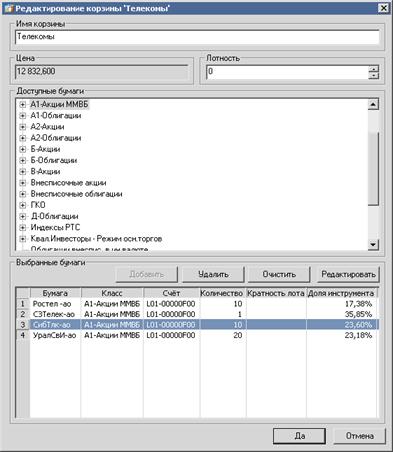
● «Лотность» - кратность, с которой будет производиться дробление заявки по корзине на заявки по инструментам. По умолчанию имеет значение «0».
● «Доступные бумаги» - список доступных бумаг в виде раскрывающегося списка классов бумаг и инструментов.
● «Выбранные бумаги» - список инструментов, включенных в состав данной корзины. В столбцах таблицы указаны следующие параметры:
● «Бумага» - сокращенное наименование инструмента,
● «Класс» - наименование класса бумаг, к которому относится инструмент,
● «Торговый счет» - код торгового счета, на котором учитываются позиции для данного инструмента,
● «Количество лотов» - количество лотов инструмента, входящее в корзину,
● «Кратность лота» - количество лотов, которому должна быть кратно количество бумаг в заявке, согласно правилам торговой системы. Отображение параметра определяется настройками (см. п 4),
● «Доля инструмента» - доля текущей стоимости инструмента в цене корзины, рассчитываемая следующим образом:
Доля инструмента в корзине = Текущая стоимость инструмента / Цена корзины * 100%, где «Текущая стоимость инструмента» рассчитывается по формуле:
● Для акций:
Текущая стоимость акции в корзине = Цена * Количество лотов инструмента в корзине * Размер лота
● Для облигаций:
Текущая стоимость облигации в корзине = (Цена * Номинал + НКД) * Количество лотов * Размер лота
● Для фьючерсов и опционов:
Текущая стоимость контракта в корзине = Цена * Количество контрактов в корзине
где «Цена» – это цена последней сделки по инструменту. Если цена последней сделки равна нулю, то в качестве «Цены» применяется цена закрытия.
 Добавление инструмента в корзину
Добавление инструмента в корзину
Добавление новой бумаги в корзину выполняется путем выбора инструмента из раскрывающегося списка «Доступные бумаги» и нажатием кнопки «Добавить». При этом на экране появится новое окно, в котором необходимо указать следующие значения:
● «Торговый счет» - код торгового счета, на котором учитываются позиции для данного инструмента,
● «Кол-во лотов» - количество лотов инструмента, включаемое в корзину. В скобках справочно указывается кратность лота для данного инструмента (о настройке см. п. 4).
* ЗАМЕЧАНИЕ. Количество лотов может быть отрицательным. В этом случае, при исполнении заявки по корзине бумаг направленность заявки по этому инструменту будет противоположной. Например, если выставлена заявка по корзине на покупку, то по инструменту с отрицательным количеством лотов будет сформирована заявка на продажу.
Нажмите кнопку «Да» для завершения. Нажатие кнопки «Отмена» приводит к закрытию окна без сохранения изменений.



 «Имя корзины» - наименование корзины,
«Имя корзины» - наименование корзины,

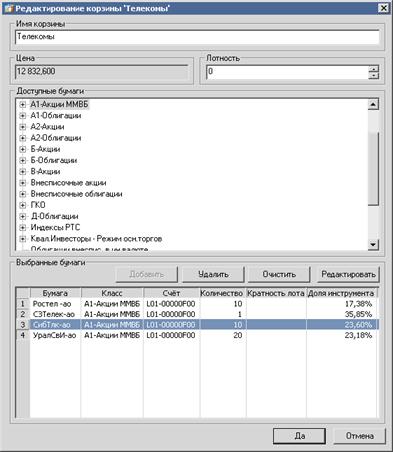
 Добавление инструмента в корзину
Добавление инструмента в корзину


